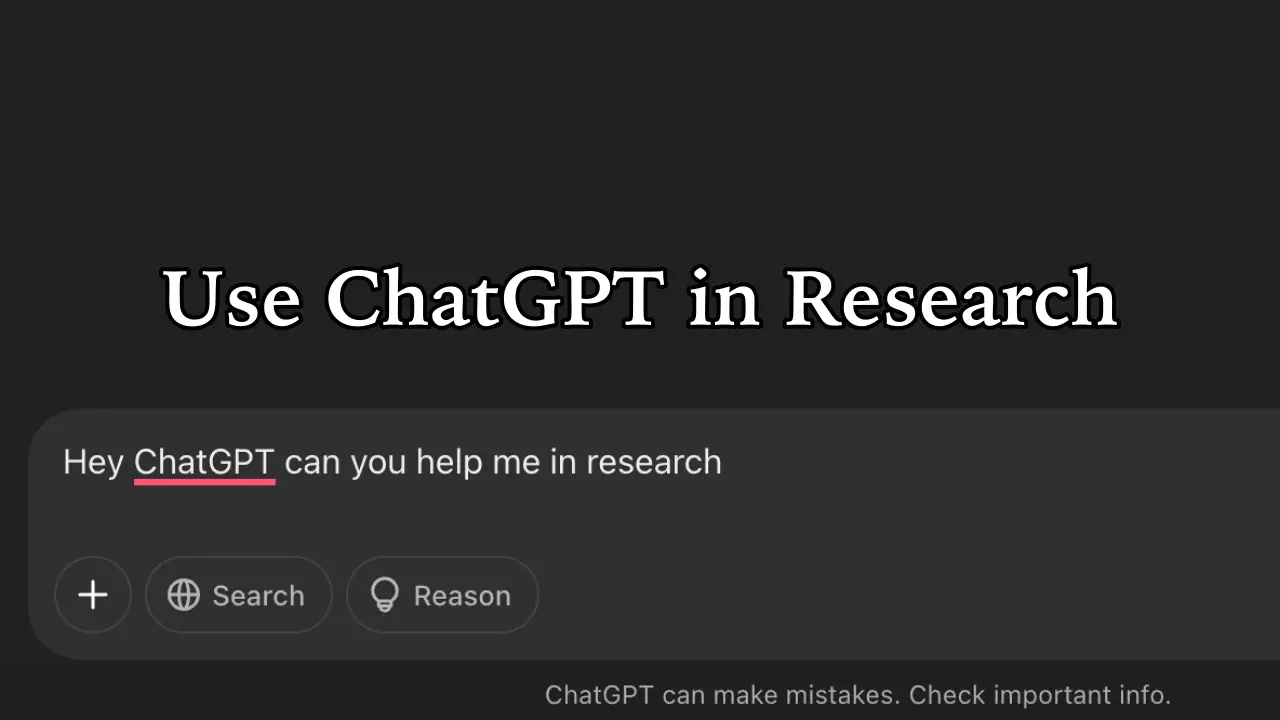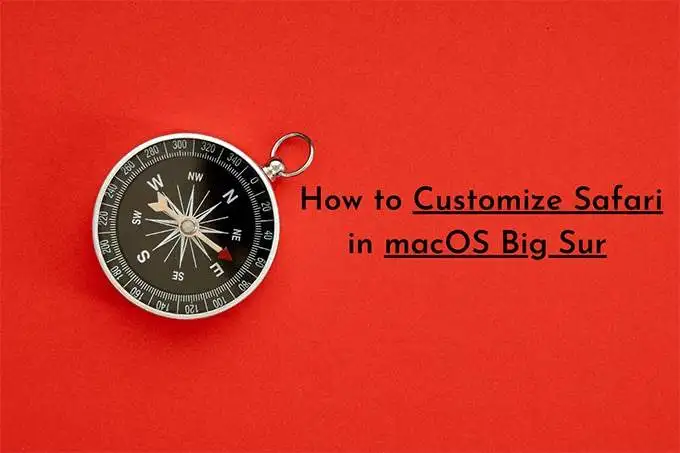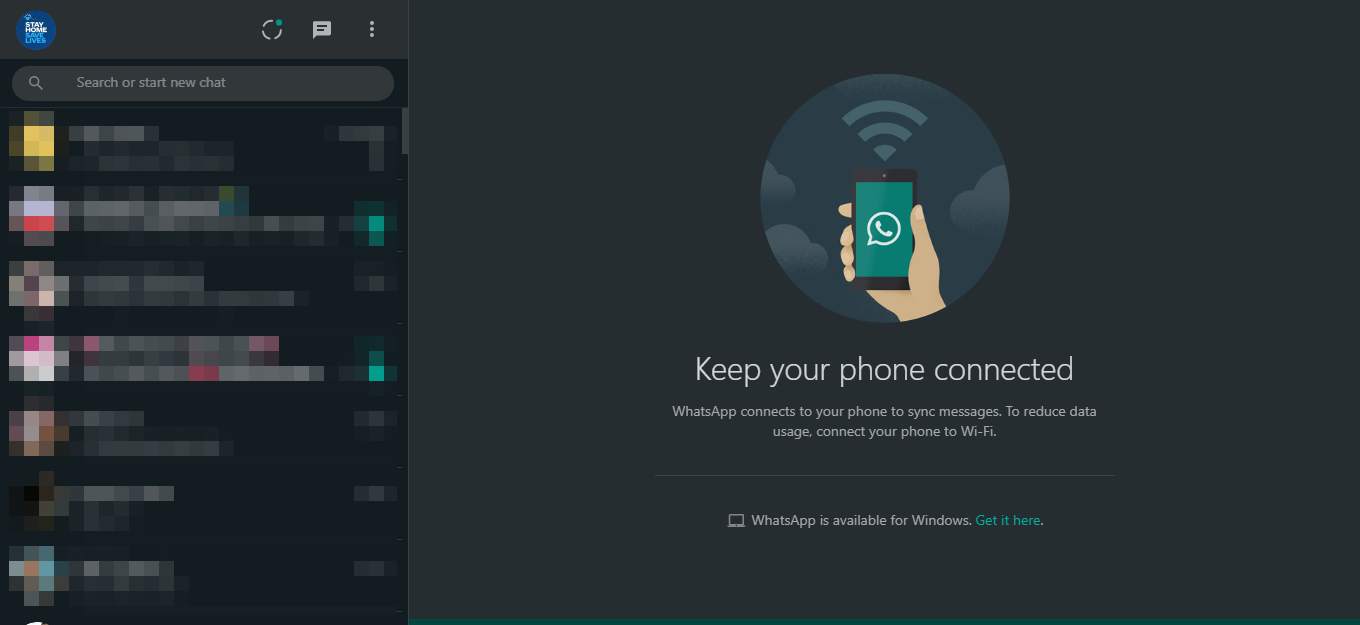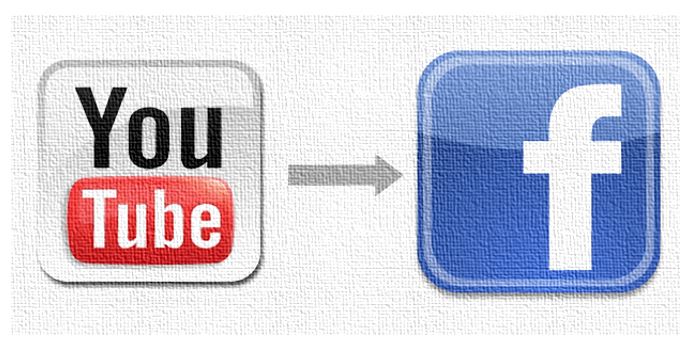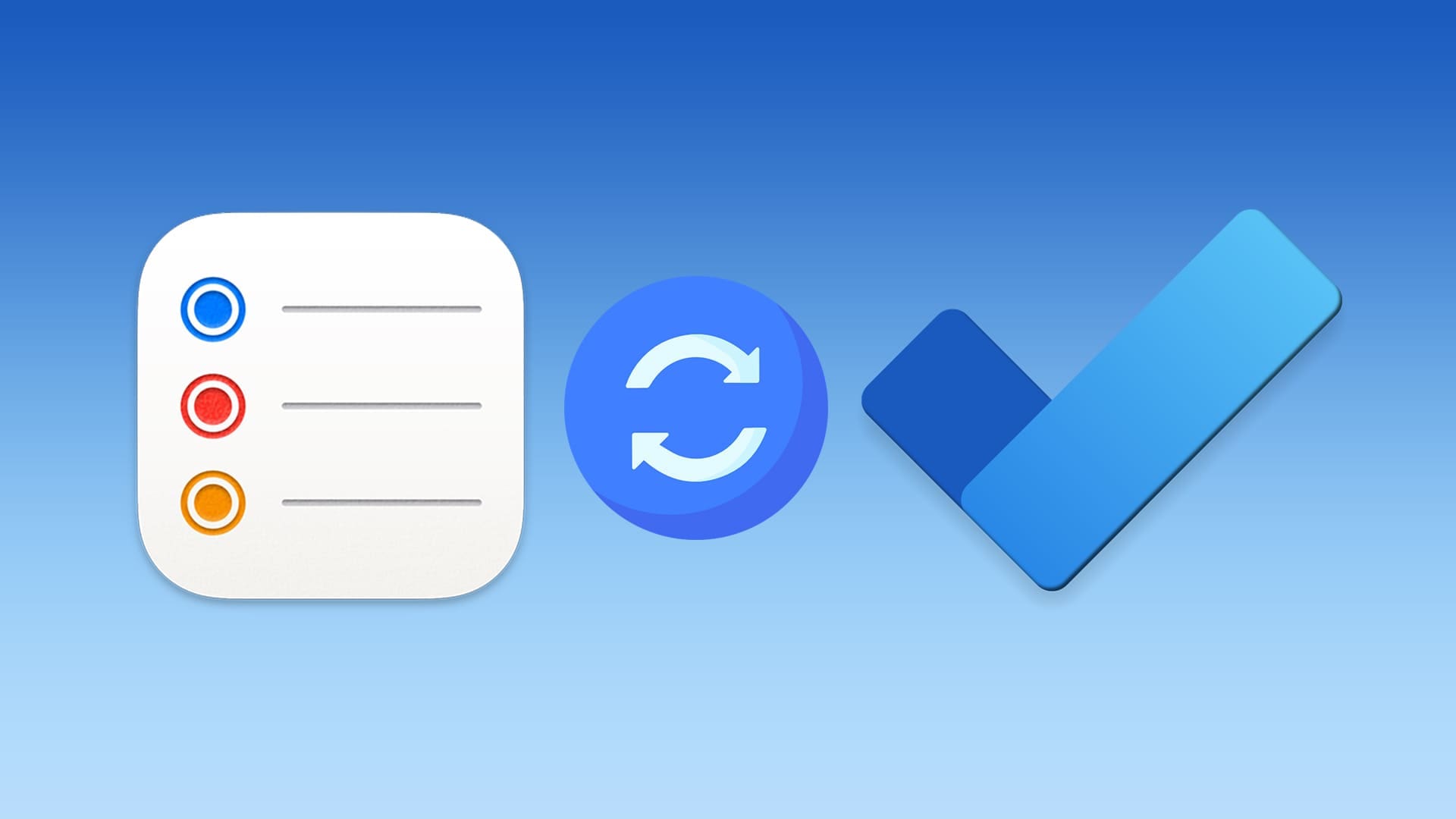Om spelfunktioner inte är tillgängliga för ditt Windows-skrivbord kan du uppdatera datorn för att spara dig ytterligare felsökning eller gå vidare till lösningarna nedan om en uppdatering inte fungerar.
1. Reparera och återställ Xbox-appen
Microsoft-applikationer kommer med ett reparations- och återställningsalternativ. När du reparerar appen korrigeras mindre buggar som kan utlösa problemet. Dessutom kommer en återställning att återställa alla konfigurationer och åtgärda eventuella problem som kan orsaka att felmeddelandet spelfunktioner är inte tillgängliga för Windows-skrivbordet eller Filutforskaren.
1. Tryck på Windows + I för att öppna appen Inställningar.
2. KlickaAppari den högra rutan och klicka sedanInstallerade appartill vänster.
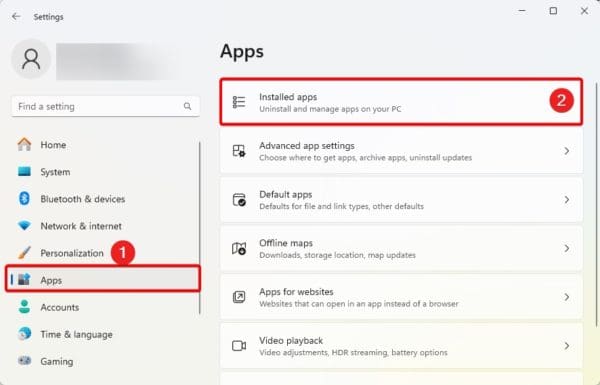
3. Klicka på dina tre prickarXboxapp och klickaAvancerade alternativ.
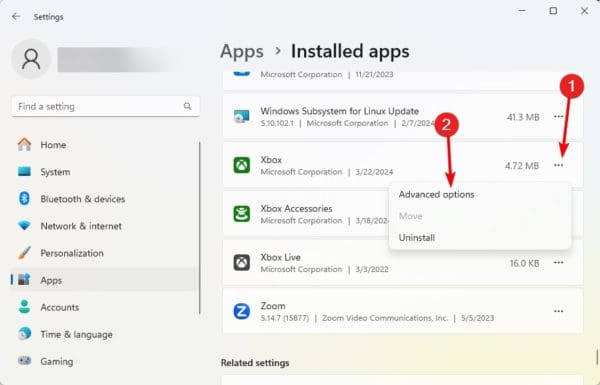
4. Klicka påRepareraoch om problemet kvarstår upprepar du stegen ovan, men den här gången klickar du påÅterställaknapp.
2. Uppdatera Xbox-appen
En föråldrad Xbox-app kan påverka spelfunktionerna. Detta kan vara orsaken till felmeddelandet att spelfunktioner inte är tillgängliga för Windows-skrivbordet eller Filutforskaren.
1. Klicka på förstoringslinsen påAktivitetsfältet,typMicrosoft Storeoch klicka på appen.
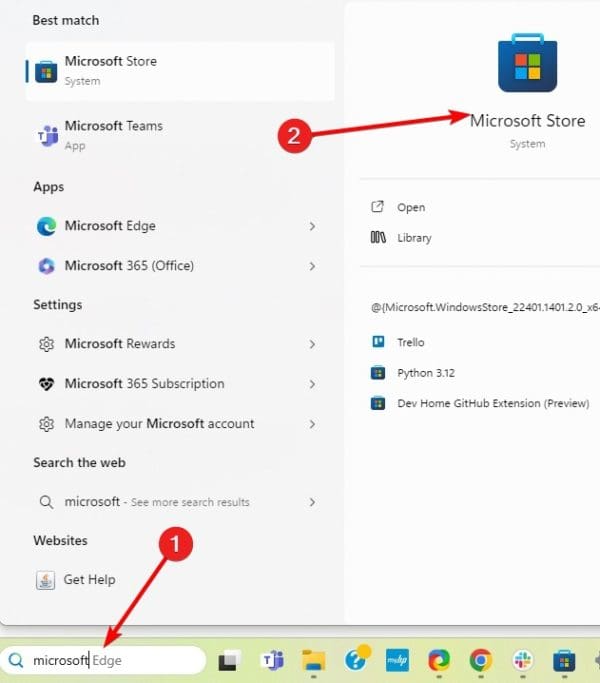
2. Klicka påBibliotekalternativet i den vänstra rutan och klicka sedan påFå uppdateringartill vänster.
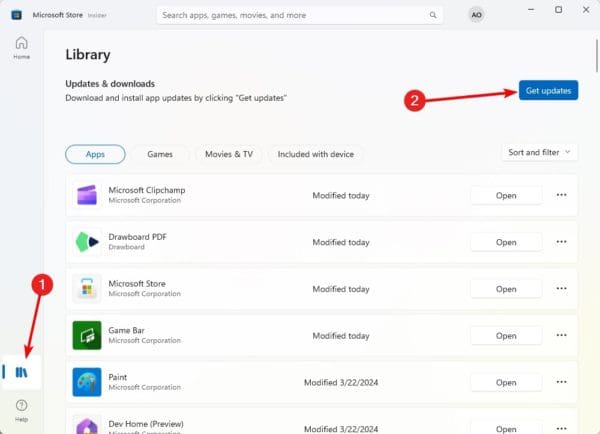
3. Installera om Xbox Game Bar
Du kan också installera om Xbox-spelfältet. Detta är en giltig fix när buggar eller filkorruption orsakar problemet på din dator. Följ stegen nedan.
1. Klicka på förstoringslinsen påAktivitetsfältet,typPowerPoint,och klicka påKör som administratöralternativ.
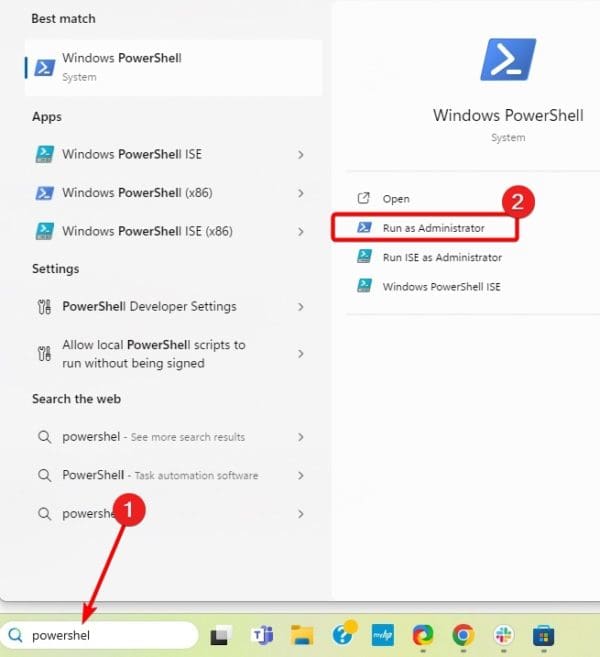
2. Skriv skriptet nedan och tryckSkriva in.
get-appxpackage Microsoft.XboxGamingOverlay | remove-appxpackage
3. När kommandot har körts, skriv skriptet nedan och tryckSkriva inför att installera omXbox spelbar.
Get-AppXPackage Microsoft.XboxGamingOverlay -AllUsers | Foreach {Add-AppxPackage -DisableDevelopmentMode -Register "$($_.InstallLocation)\AppXManifest.xml"}4. Starta om datorn.
4. Öppna Xbox-appen direkt från Microsoft Store
Om du får felmeddelandet att spelfunktioner inte är tillgängliga för Windows-skrivbordet kan det hända att du har problem med din videobandspelares knapp i spelfältet. En enkel lösning som många användare har funnit effektiv är att öppna Xbox-appen direkt från Microsoft Store.
5. Aktivera Xbox Game Bar
Att aktivera Xbox-spelfältet är effektivt. När spelfältet är inaktiverat finns det en chans att vissa spelfunktioner inte fungerar. Följ stegen nedan.
1. Öppna appen Inställningar genom att trycka på Windows + I.
2. KlickaSpelandetill vänster ochGaming Bartill höger.
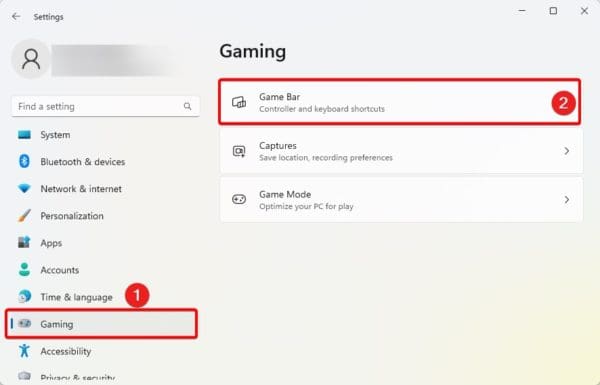
3. Slå påTillåt din handkontroll att öppna spelfältet.
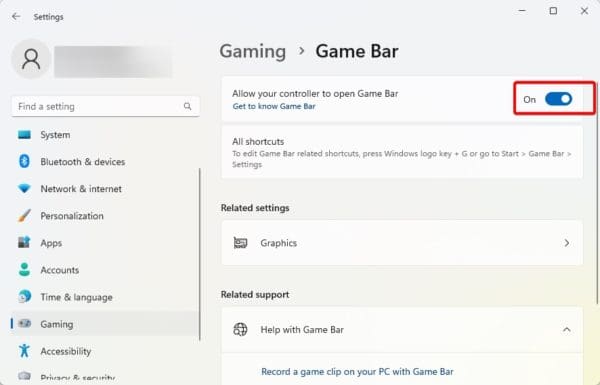
Notera:Om specifika spelinställningar, som skärminspelning, inte fungerar kan du använda alternativa appar somRecForth verktygför att återfå denna funktion.
Det är allt för den här guiden.
FAQ
Varför är spelfunktioner inte tillgängliga för min dator?
Det här felet kan bero på dålig konfiguration, systembuggar eller inaktiverade spelalternativ på Windows 11.
Var den här artikeln till hjälp?
Tack för feedbacken!